Для владельцев Chromcast, и тех кто все еще приглядывется к нему, мы кропотливо собрали 10 самых крутых трюков, которые меняют представление об устройстве.
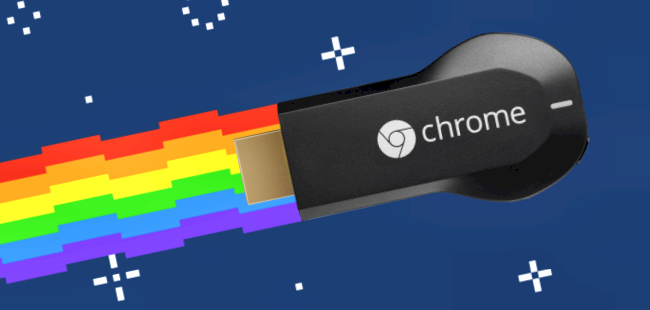
 Недавно Google выкатил обновление програмного обеспечения для Chromecast, которое добавляет поддержку паузы/воспроизведения видео с использованием телевизионного пульта дистанционного управления.
Недавно Google выкатил обновление програмного обеспечения для Chromecast, которое добавляет поддержку паузы/воспроизведения видео с использованием телевизионного пульта дистанционного управления.
Хотя вам все еще нужно использовать свой смартфон, планшет или браузер на комьютере для того чтобы выбрать и отправить на ТВ контент, во время воспроизведения вы избавляетесь от необходимости держать в руках свое портативное устройство, для того чтобы поставить воспроизведение на паузу.
Новая функция использует HDMI-CEC, которое является расширением HDMI протокола, и позволяет вашему телевизору отправлять сигналы на Chromecast с обновленным ПО.
На текущий момент не все приложения поддерживают эту функцию, например пока ее не поддерживает Netflix. Но есть все основания полагать, что поддержка в приложениях лишь дело времени.
 На Google I/O 2015 года новый был анонсирован Google Cast Remote Display API для Android и iOS, который позволит разработчикам приложений и игр с мощной графикой передовать изображение на Chromecast. В Google взяли существующий Android-порт Quake III Arena, и доработали его для использования с Chromecast. Управлять можно со смартфона, но также можно использовать Bluetooth или USB-джойстик, или привычные клавиатуру-мышь. Скажете затея бесполезная? Я знаю людей, для который поддержка Quake III станет финальным аргументом для покупки. Я и сам такой :).
На Google I/O 2015 года новый был анонсирован Google Cast Remote Display API для Android и iOS, который позволит разработчикам приложений и игр с мощной графикой передовать изображение на Chromecast. В Google взяли существующий Android-порт Quake III Arena, и доработали его для использования с Chromecast. Управлять можно со смартфона, но также можно использовать Bluetooth или USB-джойстик, или привычные клавиатуру-мышь. Скажете затея бесполезная? Я знаю людей, для который поддержка Quake III станет финальным аргументом для покупки. Я и сам такой :).
 Идея очень простая, включаете на смартфоне мобильную точку доступа и подключаете Chromecast к ней. Конечно это потребует значительного мобильного трафика, но юзкейсы можно придумать самые разные. Вдруг выручит.
Идея очень простая, включаете на смартфоне мобильную точку доступа и подключаете Chromecast к ней. Конечно это потребует значительного мобильного трафика, но юзкейсы можно придумать самые разные. Вдруг выручит.

Решение не очень элегантное, но работающее. Нужно создать несколько профилей в Google Chrome (по количеству устройств) и транслировать из каждого профиля. Один из пользователей делится своим успехом по одновременной трансляции на 7 устройств. Для разного рода митинг-румов, и проведения презентаций это может быть полезно. Конечно все устройства должны быть в одной Wi-Fi сети.

По настоящему облачная презентация!

Воспользуйтесь каким-нибудь онлайн-эмулятором ретро-консолей типа emugames.ru и играйте на здоровье.
На самом деле, я в шутливой форме пытаюсь объяснить следующее. Посмотрите шире, все что вы видите в браузере, вы можете транслировать на Chromecast, проявите фантазию, и вы придумаете десяток подобный юзкейсов.
Используйте LCD панель из сломанного ноутбука и LVDS-HDMI контроллер вместе с Chromecast чтобы сделать цифровую суперрамку для фотографий.

Используйте программу "CastOnTV Instagram" для того, чтобы ваша рамка показывала фото из Instagram. Для телека тоже сгодится!
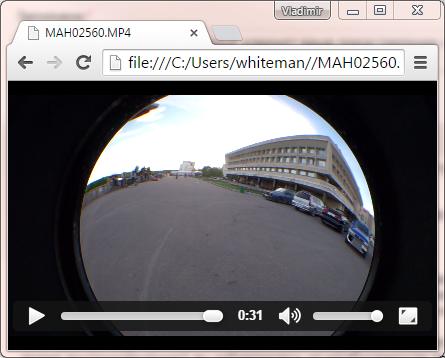 Воспроизводите свои локальные видео через Chrome и отправляйте на Chromecast. Для этого укажите локальный путь типа
Воспроизводите свои локальные видео через Chrome и отправляйте на Chromecast. Для этого укажите локальный путь типа
и отправьте вкладку на Chromecast. Достаточно старый и очевидный трюк, но вдруг кто-то не знает.
Тут надо как следуют разобраться, и это, пожалуй, тема для отдельной статьи. Но вдруг кому-то будет достаточно только идеи и Google.
Ведь эта статья — только начало цикла! :)
Послесловие от компании iCover:
Уважаемые читатели, напоминаем, что вы читаете блог компании iCover, место где можно получить хороший совет или экспертизу в мире гаджетов. И, конечно, не забывайте подписываться на нас и мы обещаем — скучно не будет!
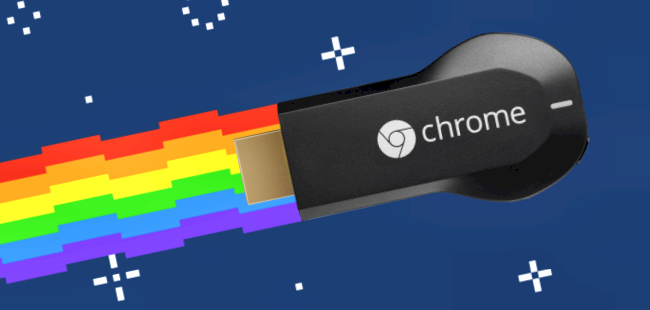
1. Вы можете ставить контент, транслируемый с Chromecast, на паузу с помощью вашего телевизионного пульта ДУ.
 Недавно Google выкатил обновление програмного обеспечения для Chromecast, которое добавляет поддержку паузы/воспроизведения видео с использованием телевизионного пульта дистанционного управления.
Недавно Google выкатил обновление програмного обеспечения для Chromecast, которое добавляет поддержку паузы/воспроизведения видео с использованием телевизионного пульта дистанционного управления.Хотя вам все еще нужно использовать свой смартфон, планшет или браузер на комьютере для того чтобы выбрать и отправить на ТВ контент, во время воспроизведения вы избавляетесь от необходимости держать в руках свое портативное устройство, для того чтобы поставить воспроизведение на паузу.
Новая функция использует HDMI-CEC, которое является расширением HDMI протокола, и позволяет вашему телевизору отправлять сигналы на Chromecast с обновленным ПО.
На текущий момент не все приложения поддерживают эту функцию, например пока ее не поддерживает Netflix. Но есть все основания полагать, что поддержка в приложениях лишь дело времени.
2. Вы можете запустить Quake® III на своем телевизоре с Chromecast.
 На Google I/O 2015 года новый был анонсирован Google Cast Remote Display API для Android и iOS, который позволит разработчикам приложений и игр с мощной графикой передовать изображение на Chromecast. В Google взяли существующий Android-порт Quake III Arena, и доработали его для использования с Chromecast. Управлять можно со смартфона, но также можно использовать Bluetooth или USB-джойстик, или привычные клавиатуру-мышь. Скажете затея бесполезная? Я знаю людей, для который поддержка Quake III станет финальным аргументом для покупки. Я и сам такой :).
На Google I/O 2015 года новый был анонсирован Google Cast Remote Display API для Android и iOS, который позволит разработчикам приложений и игр с мощной графикой передовать изображение на Chromecast. В Google взяли существующий Android-порт Quake III Arena, и доработали его для использования с Chromecast. Управлять можно со смартфона, но также можно использовать Bluetooth или USB-джойстик, или привычные клавиатуру-мышь. Скажете затея бесполезная? Я знаю людей, для который поддержка Quake III станет финальным аргументом для покупки. Я и сам такой :).3. Можно использовать Chromecast без Wi-Fi роутера.
 Идея очень простая, включаете на смартфоне мобильную точку доступа и подключаете Chromecast к ней. Конечно это потребует значительного мобильного трафика, но юзкейсы можно придумать самые разные. Вдруг выручит.
Идея очень простая, включаете на смартфоне мобильную точку доступа и подключаете Chromecast к ней. Конечно это потребует значительного мобильного трафика, но юзкейсы можно придумать самые разные. Вдруг выручит.4. Можно транслировать один десктоп на несколько Chromecast устройств

Решение не очень элегантное, но работающее. Нужно создать несколько профилей в Google Chrome (по количеству устройств) и транслировать из каждого профиля. Один из пользователей делится своим успехом по одновременной трансляции на 7 устройств. Для разного рода митинг-румов, и проведения презентаций это может быть полезно. Конечно все устройства должны быть в одной Wi-Fi сети.
5. Презентации из GoogleDrive можно отправлять прямо на Chromecast

По настоящему облачная презентация!
6. Играйте в Денди на большом телеке без самой Денди

Воспользуйтесь каким-нибудь онлайн-эмулятором ретро-консолей типа emugames.ru и играйте на здоровье.
На самом деле, я в шутливой форме пытаюсь объяснить следующее. Посмотрите шире, все что вы видите в браузере, вы можете транслировать на Chromecast, проявите фантазию, и вы придумаете десяток подобный юзкейсов.
7. Цифровая рамка для фото своими руками
Используйте LCD панель из сломанного ноутбука и LVDS-HDMI контроллер вместе с Chromecast чтобы сделать цифровую суперрамку для фотографий.

7.5 Подключите вашу цифровую фоторамку из пункта 7 к Instagram
Используйте программу "CastOnTV Instagram" для того, чтобы ваша рамка показывала фото из Instagram. Для телека тоже сгодится!
8. Проигрывайте локальное видео на Chromecast
file:///C:/Users/whiteman/Desktop/MAH02560.MP4и отправьте вкладку на Chromecast. Достаточно старый и очевидный трюк, но вдруг кто-то не знает.
9. Используя VPN можно заставить Chromecast работать с устройствами, которые не совсем в одной Wi-Fi сети.
Тут надо как следуют разобраться, и это, пожалуй, тема для отдельной статьи. Но вдруг кому-то будет достаточно только идеи и Google.
10. Подпишитесь на наш блог iCover, для того чтобы первыми узнавать о всех новых трюках с Chromecast.
Ведь эта статья — только начало цикла! :)
Послесловие от компании iCover:
Уважаемые читатели, напоминаем, что вы читаете блог компании iCover, место где можно получить хороший совет или экспертизу в мире гаджетов. И, конечно, не забывайте подписываться на нас и мы обещаем — скучно не будет!
Комментарии (8)

vintage
04.07.2015 11:22Порекомендуйте лучше девайс, через который можно было бы нормально транслировать видео на проектор в 1080p без использования хрома и дополнительных передатчиков в ноуте :-) То есть, чтобы виделся в системе, как обычный дисплей и работал по wifi.


alex_bel
Как раз в Марио и другие динамические игры играть не получиться. Слишком большая задержка между нажатием клавиш и отрисовкой в кромкасте.